PS如何放大图片不模糊?|图片放大不模糊方法
发表时间:2019-03-23 来源: PC9软件园 作者: pc9 阅读: 3113
处理图片,除了抠图以外,还有一个比较头痛的事情就是,放大一张小图的时候,清晰度会变得模糊,也就是大家常说的图片失真。设计师在处理一些放大会模糊的图片时,一般情况下,会换图,但是在更换图片前,还是可以用PS进行简单的处理,如果清晰度提升上来了,那这张图还是可以用的。这篇文章就是PC9软件园给大家带来的PS放大图片不模糊的教程。
1、在PS中,载入一张需要处理的素材图片,打开的方式可以直接用快捷键 Ctrl + O,从例图来看,放大后的图片已经显得有点模糊;

2、为了在修改的时候,不损坏原来的图像,可以按快捷键 Ctrl + J,复制一个图层副本出来进行修改,接下来点击,编辑 — 首选项 — 技术预览,勾选保留细节2.0(这个功能只在最新版Photoshop CC中才有),最后点击确定;

3、接着点击菜单栏:图像 — 图像大小(快捷键是 Alt + Ctrl + I),在对话框中,调整图像大小,某些情况下,如果使用快捷键打不开功能的话,那么就是快捷键跟电脑的某些功能快捷键冲突所导致的;
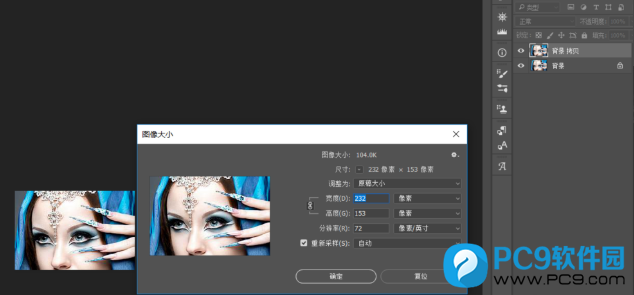
4、在图像大小中,勾选重新采样,点击下拉选项,选择保留细节2.0;
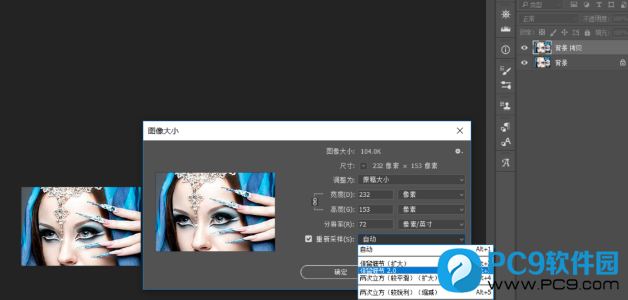
5、点击宽度和高度下拉选项,选择单位百分比,将参数调整为300(这里的数值只不过是用来给大家作为参考的,大家可以自行调整,不是固定的值);
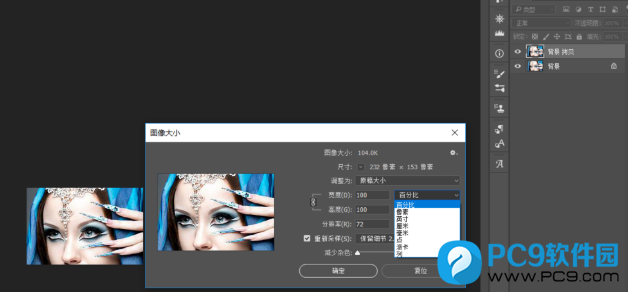
6、最后将减少杂色调整到100%,点击确定,完成所有的调整,可以看得出来,图像变清晰了;
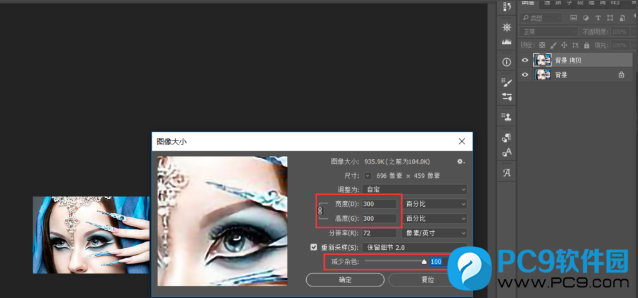
大家只需要按照这篇文章的方法步骤进行处理图片,清晰度还是会有一定程度的提升,不过最主要还是看原图,如果原图本来的质量就差,即使通过处理,也还是那样,所以希望大家能够掌握这篇文章的方法。最后同样希望大家多关注PC9软件园,这里每天会定时更新软件应用信息和各类热门资讯。

 三角洲行动
三角洲行动  和平精英PC模拟器
和平精英PC模拟器  WPS Office 2024
WPS Office 2024  小番茄zip解压缩
小番茄zip解压缩  豆包AI
豆包AI  冒险岛:枫之传说
冒险岛:枫之传说  小番茄C盘清理
小番茄C盘清理  123打字练习
123打字练习  蓝屏修复工具
蓝屏修复工具  全能王多聊
全能王多聊  DLL修复大师
DLL修复大师  小易电脑医生
小易电脑医生  鲁大师尊享版
鲁大师尊享版  极光PDF
极光PDF  青鸟浏览器
青鸟浏览器  酷我K歌
酷我K歌  系统总裁
系统总裁 系统封装
系统封装 驱动大全
驱动大全 纯净PE工具
纯净PE工具 一键重装系统
一键重装系统 系统下载
系统下载 人工智能APP
人工智能APP AI人工智能软件
AI人工智能软件 远程控制软件
远程控制软件 热门游戏
热门游戏 小智桌面
小智桌面  凡人修仙传:人界篇
凡人修仙传:人界篇  360游戏大厅
360游戏大厅  风灵月影
风灵月影  FIash修复工具
FIash修复工具  腾讯元宝
腾讯元宝  谷歌地图
谷歌地图  碳碳岛
碳碳岛  最终幻想14
最终幻想14  向日葵企业SOS端32位
向日葵企业SOS端32位  向日葵企业SOS端
向日葵企业SOS端  80对战平台
80对战平台  微软锁屏画报
微软锁屏画报  ds大模型安装助手
ds大模型安装助手  Ollama
Ollama  .NET修复工具
.NET修复工具 



